YouTube est la plus grande plateforme de vidéos en ligne au monde, et de nombreux sites cherchent à apporter l'expérience de YouTube à leurs utilisateurs. Vidéo YouTubeIntégrés directement dans leurs pages ou articles.EmbedPress C'est un outil puissant Plugin WordPressIl simplifie le processus d'intégration des vidéos sur YouTube, le rendant plus efficace et plus personnalisé.
Cet article décrit comment utiliser la fonction EmbedPress Ce plugin permet d'intégrer des vidéos YouTube, des flux en direct, des cha?nes et des listes de lecture dans WordPress et montre comment procéder à une personnalisation avancée.
I. Comment intégrer des vidéos YouTube dans WordPress
1) Intégrer des vidéos YouTube dans l'éditeur classique
Ouvrez un nouvel article ou une nouvelle page dans le backend de WordPress et cliquez sur "Ajouter un nouvel articleLe bouton " ". Ensuite, procédez comme suit :
- Copiez l'URL de la vidéo YouTube que vous souhaitez intégrer.
- Dans l'éditeur classique, collez directement l'URL. Le plugin EmbedPress la convertira automatiquement en vidéo intégrée.
![Image [1] - Comment intégrer des vidéos YouTube sur un site WordPress : Guide du plugin EmbedPress](http://gqxi.cn/wp-content/uploads/2025/04/20250425173843298-image.png)
- Cliquez "poste"pour enregistrer et visionner la vidéo intégrée.
![Image [2] - Comment intégrer des vidéos YouTube sur un site WordPress : Guide du plugin EmbedPress](http://gqxi.cn/wp-content/uploads/2025/04/20250425174007613-image.png)
Voilà comment intégrer rapidement des vidéos YouTube dans l'éditeur classique, c'est simple et rapide.
2) Intégrer des vidéos YouTube dans Elementor
Pour l'utilisation de Elementor utilisateurs de l'éditeur.Plugin EmbedPressDes widgets dédiés sont fournis pour rendre l'intégration de vidéos plus flexible. Voici les étapes de fonctionnement :
- Ouvrez la page et activez l'éditeur Elementor.
- Glisser à partir du panneau de gauche EmbedPress à la page.
![Image [3] - Comment intégrer des vidéos YouTube sur un site WordPress : Guide du plugin EmbedPress](http://gqxi.cn/wp-content/uploads/2025/04/20250425174056540-image.png)
- Dans les paramètres du widget, sélectionnez YouTube comme source vidéo et collez l'URL de la vidéo.
![Image [4] - Comment intégrer des vidéos YouTube sur un site WordPress : Guide du plugin EmbedPress](http://gqxi.cn/wp-content/uploads/2025/04/20250425174146100-image.png)
- Il existe également une option permettant de définir l'angle de vue de la vidéo.Heure de débutet permettre autoplay.
![Image [5] - Comment intégrer des vidéos YouTube sur un site WordPress : Guide du plugin EmbedPress](http://gqxi.cn/wp-content/uploads/2025/04/20250425174212795-image.png)
- existent type pour ajuster l'angle de vue de la vidéo.ampleuretCouleur de la barre de progressionetLogos de marque personnalisésetc.
![Image [6] - Comment intégrer des vidéos YouTube sur un site WordPress : Guide du plugin EmbedPress](http://gqxi.cn/wp-content/uploads/2025/04/20250425174305578-image.png)
- Une fois les réglages terminés, cliquez sur "poste"Bouton.
3. intégrer des vidéos YouTube dans Gutenberg
Si vous utilisez le Gutenberg vous pouvez suivre les étapes ci-dessous :
- Sur une page ou un article, cliquez signe plus + (math.) Ajouter un bloc, rechercher et sélectionner EmbedPress Blocs.
![Image [7] - Comment intégrer des vidéos YouTube sur un site WordPress : Guide du plugin EmbedPress](http://gqxi.cn/wp-content/uploads/2025/04/20250425181818920-image.png)
- Collez l'URL de la vidéo YouTube dans le champ approprié.
![Image [8] - Comment intégrer des vidéos YouTube sur un site WordPress : Guide du plugin EmbedPress](http://gqxi.cn/wp-content/uploads/2025/04/20250425181846137-image.png)
- Dans le panneau de droite, vous pouvez choisir de définir les paramètres de la vidéo.taille fixeAjustement de l'image de la vidéoLargeur et hauteuret définirautoplay.
![Image [9] - Comment intégrer des vidéos YouTube sur un site WordPress : Guide du plugin EmbedPress](http://gqxi.cn/wp-content/uploads/2025/04/20250425182050613-image.png)
- Il est également possible de personnaliser la couleur de la barre de progression de la vidéo et de choisir d'afficher ou non le logo de la marque.
![Image [10] - Comment intégrer des vidéos YouTube sur un site WordPress : Guide du plugin EmbedPress](http://gqxi.cn/wp-content/uploads/2025/04/20250425182122524-image.png)
Une fois cette étape franchie, cliquez sur "enregistrer (un fichier, etc.) (informatique)"et la vidéo YouTube est intégrée au site web.
Personnalisation avancée : comment configurer l'API YouTube et les paramètres de marque personnalisés
1. créer et intégrer l'API YouTube
Pour des fonctionnalités plus avancées telles que l'intégration automatique de vidéos et la synchronisation des données, vous devez créer un compte Google Cloud Platform API YouTube La clé. Voici les étapes détaillées :
- Connectez-vous à Google Cloud Platform.
![Image [11] - Comment intégrer des vidéos YouTube sur un site WordPress : Guide du plugin EmbedPress](http://gqxi.cn/wp-content/uploads/2025/04/20250425182546227-image.png)
- frappe (sur le clavier) Nouveaux projets de constructionIl faut ensuite le nommer et choisir une organisation.
![Image [12] - Comment intégrer des vidéos YouTube sur un site WordPress : Guide du plugin EmbedPress](http://gqxi.cn/wp-content/uploads/2025/04/20250425182629482-image.png)
- Naviguez jusqu'à API et servicesRechercher et activer YouTube Data API V3.
![Image [13] - Comment intégrer des vidéos YouTube sur un site WordPress : Guide du plugin EmbedPress](http://gqxi.cn/wp-content/uploads/2025/04/20250425183052817-image.png)
- Générer la clé API et la copier.
![Image [14] - Comment intégrer des vidéos YouTube sur un site WordPress : Guide du plugin EmbedPress](http://gqxi.cn/wp-content/uploads/2025/04/20250425183237178-image.png)
- Retournez dans le backend de WordPress et allez dans EmbedPress Paramètres, collez la clé API copiée.
![Image [15] - Comment intégrer des vidéos YouTube sur un site WordPress : Guide du plugin EmbedPress](http://gqxi.cn/wp-content/uploads/2025/04/20250425183441684-image.png)
- Les options globales d'intégration telles que le nombre de vidéos, la lecture automatique, la couleur de la barre de progression, etc. peuvent être définies ici.
![Image [16] - Comment intégrer des vidéos YouTube sur un site WordPress : Guide du plugin EmbedPress](http://gqxi.cn/wp-content/uploads/2025/04/20250425183646681-image.png)
2. configurer la cha?ne YouTube et le bouton d'abonnement
existent EmbedPress Le plugin vous permet également de configurer l'intégration des cha?nes YouTube et d'ajouter un bouton d'abonnement :
- Dans les paramètres de YouTube, entrez l'ID de la cha?ne (vous pouvez l'obtenir en cliquant sur le bouton de partage de la cha?ne et en copiant l'ID).
![Image [17] - Comment intégrer des vidéos YouTube sur un site WordPress : Guide du plugin EmbedPress](http://gqxi.cn/wp-content/uploads/2025/04/20250425183803145-image.png)
- Configurez le texte et le style du bouton d'abonnement et choisissez d'afficher ou non le nombre d'abonnés.
![Image [18] - Comment intégrer des vidéos YouTube sur un site WordPress : Guide du plugin EmbedPress](http://gqxi.cn/wp-content/uploads/2025/04/20250425184152331-image.png)
3. le marquage personnalisé
Pour que la vidéo intégrée corresponde mieux au style de la marque, vous pouvez télécharger un fichier logo Vous pouvez également ajuster la transparence, la position, etc. Grace à ces personnalisations, vous pouvez vous assurer que le lecteur vidéo est cohérent avec le style général de votre site web.
![Image [19] - Comment intégrer des vidéos YouTube sur un site WordPress : Guide du plugin EmbedPress](http://gqxi.cn/wp-content/uploads/2025/04/20250425184543149-image.png)
Comment intégrer des flux en direct et des listes de lecture sur YouTube
En plus de l'intégration d'une seule vidéo.EmbedPress L'intégration est également possible YouTube Direct Streaming répondre en chantant liste de lecture: :
1. intégrer la diffusion en direct sur YouTube
- Ajouter une page WordPress EmbedPress Widget.
![Image [20] - Comment intégrer des vidéos YouTube sur un site WordPress : Guide du plugin EmbedPress](http://gqxi.cn/wp-content/uploads/2025/04/20250425185131581-image.png)
- existent YouTube Sélectionnez l'une des options suivantes diffusion en directSi vous souhaitez diffuser un flux en direct, vous devez coller l'URL du flux en direct.
![Image [21] - Comment intégrer des vidéos YouTube sur un site WordPress : Guide du plugin EmbedPress](http://gqxi.cn/wp-content/uploads/2025/04/20250425185255475-image.png)
- commencer à utiliser autoplay répondre en chantant Afficher le chat en directSi vous le souhaitez, vous pouvez également ajuster la largeur et le style de la vidéo.
![Image [22] - Comment intégrer des vidéos YouTube sur un site WordPress : Guide du plugin EmbedPress](http://gqxi.cn/wp-content/uploads/2025/04/20250425185512480-image.png)
2. intégrer des listes de lecture YouTube
- Comme pour l'intégration d'une seule vidéo, ouvrez la page et ajoutez la balise EmbedPress Blocs.
![Image [23] - Comment intégrer des vidéos YouTube sur un site WordPress : Guide du plugin EmbedPress](http://gqxi.cn/wp-content/uploads/2025/04/20250425185647418-image.png)
- Collez l'URL de la liste de lecture.
![Image [24] - Comment intégrer des vidéos YouTube sur un site WordPress : Guide du plugin EmbedPress](http://gqxi.cn/wp-content/uploads/2025/04/20250425185732657-image.png)
IV. conclusion
EmbedPress Ce plugin facilite plus que jamais l'intégration de vidéos YouTube dans les sites web WordPress. Qu'il s'agisse d'une seule vidéo, d'un flux en direct, d'une cha?ne ou d'une liste de lecture, EmbedPress offre une multitude d'options de personnalisation pour répondre aux besoins des différents utilisateurs. Intégrer des vidéos YouTube dans votre site web WordPress n'a jamais été aussi facile en combinant le plugin avec API YouTube L'intégration permet également d'automatiser davantage les fonctionnalités afin d'améliorer l'expérience de l'utilisateur et l'interactivité du site web.
Pour plus de tutoriels et d'informations sur WordPress, veuillez suivre les liens suivantsRéseau de fluctuation des photonsavec les tutoriels WordPress les plus complets et les plus actifs.Communauté d'échange WordPress.
Lien vers cet article :http://gqxi.cn/fr/52063L'article est protégé par le droit d'auteur et doit être reproduit avec mention.
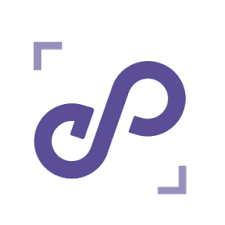

























![Emoji[jingya]-Photonflux.com | Service professionnel de réparation de WordPress, dans le monde entier, réponse rapide](http://gqxi.cn/wp-content/themes/zibll/img/smilies/jingya.gif)






Pas de commentaires